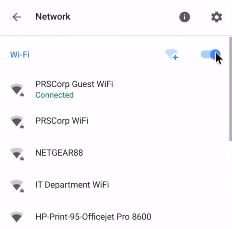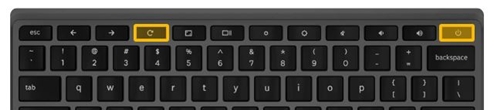আপনি আপনার ইমেল শংসাপত্র ছাড়া একটি Chromebook ট্যাবলেট বা ল্যাপটপ অ্যাক্সেস করতে পারবেন না। যাইহোক, আপনার Chromebook আপনার ইমেল ঠিকানা বা পাসওয়ার্ড প্রত্যাখ্যান করতে পারে এবং আপনাকে লগ ইন করতে বাধা দিতে পারে। আপনি সমস্যাটি কোথায় তা ইঙ্গিত সহ বিভিন্ন ত্রুটি বার্তা পেতে পারেন।

সৌভাগ্যবশত, আপনি পেতে পারেন এমন প্রতিটি ত্রুটি বার্তার জন্য সমাধান এবং সমাধান রয়েছে। আমরা এক এক করে সেগুলির উপর যাব এবং তারপরে পুনরুদ্ধারের বিকল্পগুলি অন্বেষণ করব৷
পাসওয়ার্ড এবং অ্যাকাউন্ট যাচাইকরণের সমস্যা
আপনি যদি আপনার Chromebook এর সাথে সংযোগ করতে অক্ষম হন, তাহলে আপনি অসংখ্য ত্রুটির বার্তাগুলির একটির সম্মুখীন হতে পারেন৷ যাইহোক, তিনটি আছে যা বিশেষভাবে পাসওয়ার্ড এবং অ্যাকাউন্ট যাচাইকরণ সমস্যাগুলির দিকে নির্দেশ করে৷ এর মধ্যে রয়েছে:
- "ভুল গুপ্তশব্দ. আবার চেষ্টা করুন"
- "আপনার Google অ্যাকাউন্ট খুঁজে পাওয়া যায়নি"
- "দুঃখিত, আপনার পাসওয়ার্ড যাচাই করা যায়নি"
যদি আপনি একটি ব্যর্থ সাইন-ইন প্রচেষ্টার পরে এইগুলির মধ্যে একটি দেখতে পান তবে আপনাকে প্রথমে নিশ্চিত করতে হবে যে আপনি আপনার Google অ্যাকাউন্টের সঠিক নাম এবং পাসওয়ার্ড প্রবেশ করেছেন৷ উভয়ই পুনরায় টাইপ করুন এবং এন্টার টিপুন। যদি এটি ব্যর্থ হয়, Chromebook ইন্টারনেটের সাথে সংযুক্ত কিনা এবং সংযোগটি শক্তিশালী এবং স্থিতিশীল কিনা তা পরীক্ষা করুন৷
যদি আপনি সম্প্রতি আপনার অ্যাকাউন্টের পাসওয়ার্ড পরিবর্তন করেন, আপনি পুরানোটি দিয়ে লগ ইন করার চেষ্টা করতে পারেন। যারা Chromebook ব্যবহার করেন তাদের প্রত্যেকেরই Google অ্যাকাউন্ট থাকে না। আপনি যদি তা না করেন তবে আপনি সঠিকভাবে ইমেল ঠিকানাটি প্রবেশ করেছেন কিনা তা দুবার চেক করুন।
অবশেষে, অন্য সব ব্যর্থ হলে, Google এর অ্যাকাউন্ট পুনরুদ্ধার পৃষ্ঠায় যান।
সংযোগ সমস্যা
যদি আপনার Chromebook-এ Wi-Fi এর সাথে সমস্যা হয়, তাহলে সাইন ইন করার একটি অসফল প্রচেষ্টার পরে আপনি এই ত্রুটি বার্তাটি পেতে পারেন: "এই বর্তমান নেটওয়ার্কে আপনার ব্যবহারকারীর নাম বা পাসওয়ার্ড যাচাই করা যাবে না।" মূলত, Chromebook আপনাকে বলার চেষ্টা করছে যে বিদ্যমান Wi-Fi নেটওয়ার্ক যথেষ্ট শক্তিশালী বা স্থিতিশীল নয়।
এর প্রতিকারের জন্য, আপনার Chromebook এর Wi-Fi রিসেট করার কথা বিবেচনা করা উচিত। এটি কীভাবে করা হয়েছে তা এখানে।
- স্ক্রিনের নীচে-ডান কোণে Wi-Fi আইকনে ক্লিক করুন।
- Wi-Fi নিষ্ক্রিয় করতে অন-অফ স্লাইডার বোতামে ক্লিক করুন৷
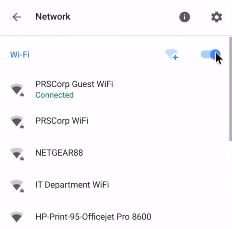
- Wi-Fi সক্রিয় করতে এটিতে আরও একবার ক্লিক করুন।
- আপনার নেটওয়ার্কে Chromebook সাইন ইন করার জন্য অপেক্ষা করুন এবং লগ ইন করার চেষ্টা করুন৷
যদি এটি সাহায্য না করে, তাহলে আপনি বর্তমান নেটওয়ার্ক থেকে সাইন আউট করে অন্য একটিতে সাইন ইন করতে চাইতে পারেন। এটি করার জন্য, নিম্নলিখিত ধাপগুলি অনুসরণ করুন।
- স্ক্রিনের নীচে-ডান কোণে Wi-Fi আইকনে ক্লিক করুন।
- আপনি সাইন ইন করেননি এমন তালিকার একটি নেটওয়ার্কে ক্লিক করুন৷
- অনুরোধ করা হলে পাসওয়ার্ড দিন।
এখনও কোন ফলাফল না থাকলে, আপনি এই পৃষ্ঠায় তালিকাভুক্ত অন্যান্য পদ্ধতি চেষ্টা করতে চাইতে পারেন।
মুছে ফেলা বা নিষ্ক্রিয় অ্যাকাউন্ট
যদি আপনি "আপনার অ্যাকাউন্ট মুছে ফেলা বা অক্ষম করা হয়েছে" ত্রুটি বার্তাটি দেখতে পান তবে একমাত্র সমাধান হল অন্য অ্যাকাউন্ট দিয়ে সাইন ইন করা।
অক্ষম এবং মুছে ফেলা অ্যাকাউন্টগুলি যেকোন এবং সমস্ত Google পরিষেবাগুলিতে সাইন ইন করা নিষিদ্ধ৷ উপরের ত্রুটি বার্তার পরিবর্তে, আপনি এই পৃষ্ঠায় পুনঃনির্দেশিত হতে পারেন। বিকল্পভাবে, Google আপনাকে একটি টেক্সট বার্তা বা একটি ইমেলের মাধ্যমে জানাতে পারে যে আপনি যে অ্যাকাউন্টটি সাইন ইন করার চেষ্টা করেছেন সেটি অক্ষম বা মুছে ফেলা হয়েছে।
আপনি Google কে আপনার অ্যাকাউন্ট ফেরত দিতে বলতে পারেন৷ এটি কিভাবে করতে হয় তা এখানে।
- আপনার নিষ্ক্রিয় বা মুছে ফেলা অ্যাকাউন্টে সাইন ইন করার চেষ্টা করুন।
- এরপরে, "রিস্টোর করার চেষ্টা করুন" বিকল্পটি বেছে নিন।
- নির্দেশাবলী অনুসরণ করুন.
বিকল্পভাবে, আপনি এই পৃষ্ঠায় যেতে পারেন এবং Google-এর অফিসিয়াল অ্যাকাউন্ট পুনরুদ্ধার ফর্মটি পূরণ করতে পারেন।
অনুমতির অভাব
আপনি যে Chromebook-এ সাইন ইন করার চেষ্টা করছেন তার মালিক না হলে, আপনি নিম্নলিখিত ত্রুটি বার্তা পেতে পারেন: "দুঃখিত, আপনার সাইন ইন করার অনুমতি নেই।" এটি ঘটতে পারে যদি মালিক আপনার সাইন ইন করার অধিকার প্রত্যাহার করে, ঘটনাক্রমে বা ইচ্ছাকৃতভাবে।

এখানে সমস্যা থেকে মুক্তির দুটি উপায় রয়েছে। প্রথমটি হল ডিভাইসের মালিকের সাথে কথা বলা এবং আপনার অভাবের অনুমতি দেওয়ার জন্য তাদের রাজি করা। মালিক আশেপাশে না থাকলে বা আপনি তাদের কাছে পৌঁছাতে না পারলে, আপনি অতিথি হিসেবে লগ ইন করতে বেছে নিতে পারেন। এটি করতে, সাইন-ইন স্ক্রিনে অতিথি হিসাবে ব্রাউজ বোতামে ক্লিক করুন। এটি পর্দার নীচের কাছাকাছি হওয়া উচিত।
নেটওয়ার্ক অ্যাক্টিভেশন সমস্যা
বিরল ক্ষেত্রে, আপনি লগ ইন করার চেষ্টা করার আগে একটি Chromebook Wi-Fi নেটওয়ার্ক সক্রিয় করতে ব্যর্থ হতে পারে৷ আপনি লগ ইন করার চেষ্টা করার সময় "সাইন ইন করার আগে, অনুগ্রহ করে নেটওয়ার্ক সক্রিয় করতে একটি অতিথি অধিবেশন শুরু করুন" ত্রুটি বার্তা পান, আপনার অতিথি হিসাবে সাইন ইন করা উচিত। Chromebook তারপর নেটওয়ার্ক সেটআপের মাধ্যমে আপনাকে গাইড করবে।
যদি আপনি একটি সংযোগ স্থাপন করার পরে বার্তাটি আবার উপস্থিত হয়, তাহলে আপনাকে অন্য উপলব্ধ নেটওয়ার্কে সংযোগ করার চেষ্টা করা উচিত।
হার্ড রিসেট
আপনি যে ত্রুটির বার্তা পান না কেন, আপনি সর্বদা একটি হার্ড রিসেট করার চেষ্টা করতে পারেন। এই সহজ এবং কার্যকরী পদ্ধতিটি একটি Chromebook-এ অনেক সফ্টওয়্যার-সম্পর্কিত সমস্যার সমাধান করতে পরিচিত৷ এটি করতে, এই পদক্ষেপগুলি অনুসরণ করুন।
- আপনার Chromebook সম্পূর্ণরূপে বন্ধ করুন।
- কীবোর্ডের পাওয়ার এবং রিফ্রেশ বোতাম একসাথে টিপুন।
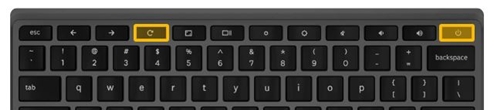
- ডিভাইস রিবুট না হওয়া পর্যন্ত রিফ্রেশ বোতামটি ধরে রাখুন।
একটি Chromebook ট্যাবলেট কীভাবে হার্ড রিসেট করবেন তা এখানে।
- পাওয়ার এবং ভলিউম আপ বোতাম একসাথে টিপুন।
- অন্তত 10 সেকেন্ডের জন্য তাদের ধরে রাখুন।
- বোতামগুলি ছেড়ে দিন এবং ডিভাইসটি রিবুট করার জন্য অপেক্ষা করুন।
কিছু Chromebook ডিভাইসে বিশেষ রিবুট পদ্ধতি রয়েছে। এই পৃষ্ঠায় "অন্যান্য উপায়" বিভাগটি দেখুন। আপনার মডেল তালিকায় থাকলে, তার নামের নিচে নির্দেশাবলী অনুসরণ করুন।
একবার আপনার Chromebook রিবুট হয়ে গেলে, আবার সাইন ইন করার চেষ্টা করুন।
লক আউট থাকবেন না
Chromebook ল্যাপটপ এবং ট্যাবলেটগুলি বিভিন্ন সফ্টওয়্যার এবং নেটওয়ার্ক সমস্যার কারণে ব্যবহারকারীদের সাইন ইন করতে বাধা দিতে পারে৷ যাইহোক, এই নিবন্ধে উপস্থাপিত পদ্ধতিগুলি আপনার সমস্যার সমাধান করবে। আপনি এখনও সংযোগ করতে না পারলে, আপনি Google সহায়তার সাথে যোগাযোগ করতে চাইতে পারেন।
আপনি কি কখনও আপনার Chromebook থেকে লক আউট হয়েছেন? আপনি কিভাবে সমস্যা সমাধান করেছেন? যদি আমরা একটি ভাল সমস্যা সমাধানের পদ্ধতি মিস করে থাকি, তাহলে নীচের মন্তব্য বিভাগে আমাদের জানান।